Ang Telegram ay sikat sa privacy na inaalok nito sa mga user nito. Napakahusay ng seguridad na ito na maaari itong maging hadlang sa mga user na aksidenteng natanggal ang ilan sa kanilang mga mensahe at kailangang ibalik ang mga ito.

Bagama't walang in-app na feature para mabawi ang mga tinanggal na mensahe dahil sa kanilang nangungunang mga hakbang sa seguridad, huwag mawalan ng pag-asa. Maaaring may iba pang mga paraan upang makita ang iyong mga mensahe sa huling pagkakataon. Magbasa habang ginagawa namin ang bawat hakbang sa pagkuha ng iyong dating nawala na mga mensahe sa Telegram.
Mga Hakbang para Mabawi ang Mga Natanggal na Mensahe sa Telegram
Kung naghahanap ka upang mabawi ang mga tinanggal na mensahe sa Telegram, mayroong ilang mga paraan na magagamit. Ang isang napaka-epektibong diskarte ay ang pag-export ng iyong data gamit ang bersyon ng Telegram Desktop. Narito ang isang detalyadong gabay sa kung paano mabawi ang mga tinanggal na mensahe sa Telegram sa pamamagitan ng pag-export ng iyong data.
Pag-e-export ng Data para Mabawi ang Mga Natanggal na Mensahe sa Telegram
Habang ang paghahanap ng mga tinanggal na mensahe sa Telegram ay maaaring maging mahirap, mayroong isang paraan upang gawin ito.
- I-download ang desktop na bersyon ng Telegram sa iyong computer.
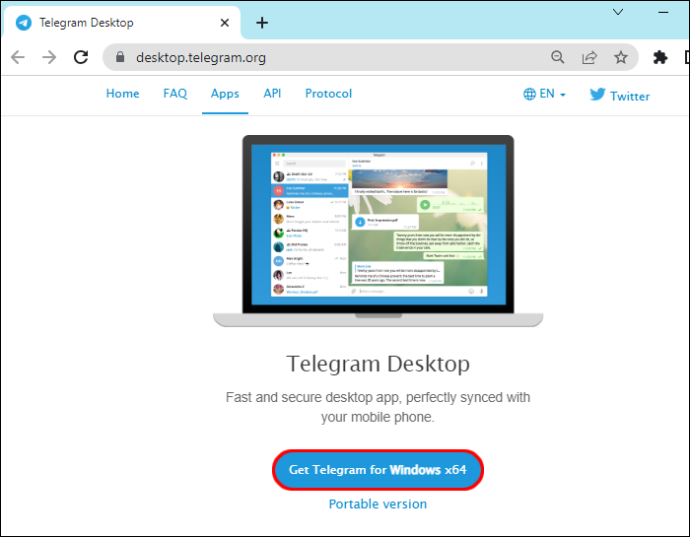
- Mag-login sa iyong account.
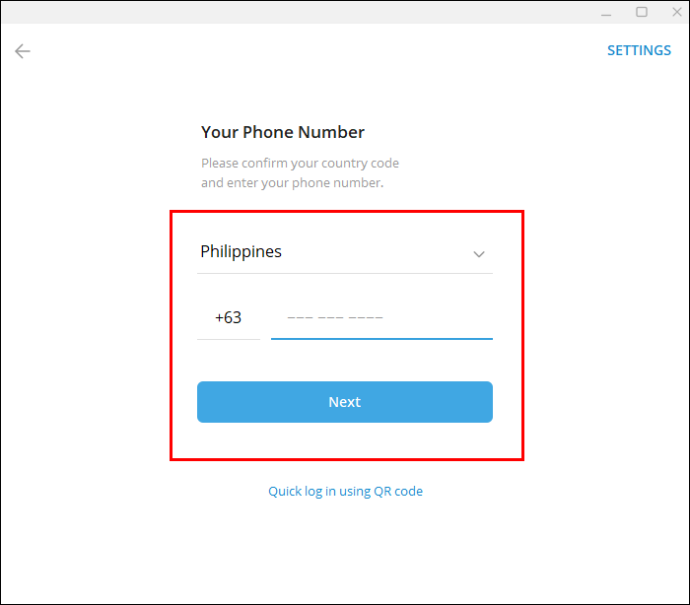
- I-tap ang tatlong linya sa kaliwang sulok sa itaas ng iyong screen.
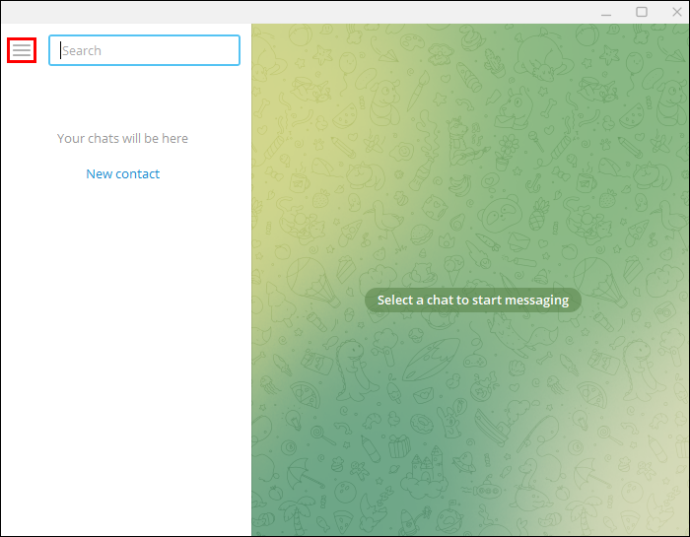
- Mag-click sa 'Mga Setting.'
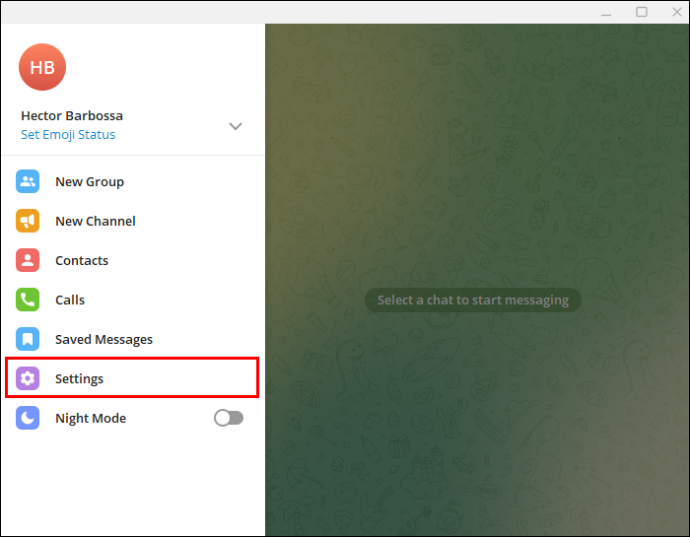
- I-tap ang mga advanced na opsyon para sa mga karagdagang setting.
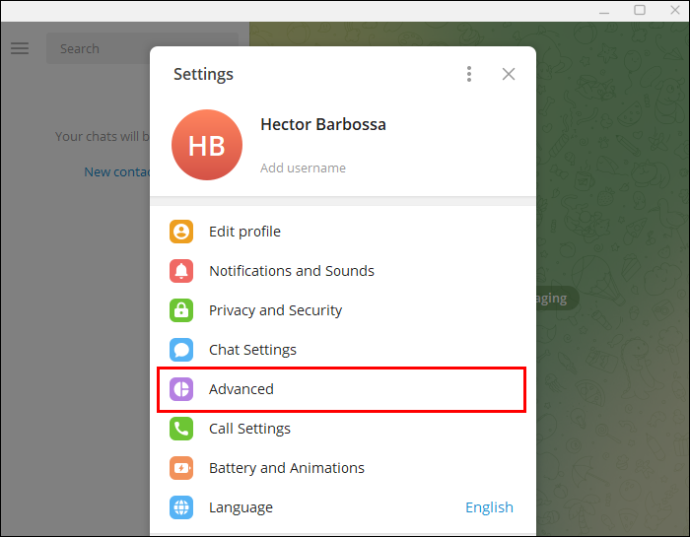
- Hanapin at piliin ang 'I-export ang Data ng Telegram'.
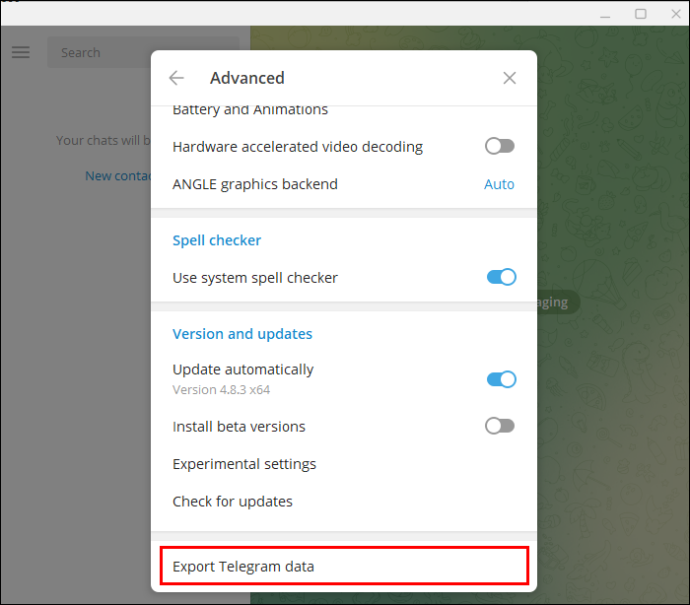
- Piliin ang kategorya ng mga tinanggal na chat o mensahe na gusto mong mabawi (hal., Personal na Chat, Bot Chat, Pribadong Grupo).
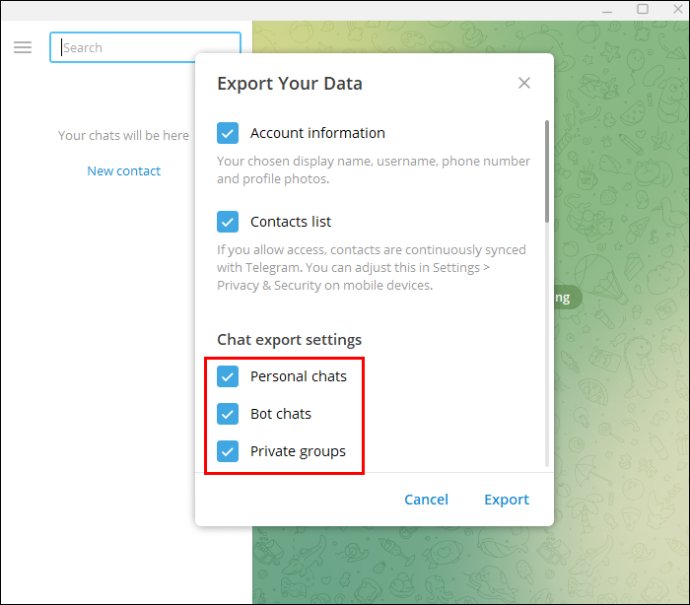
- Susunod, i-click ang 'I-export.'
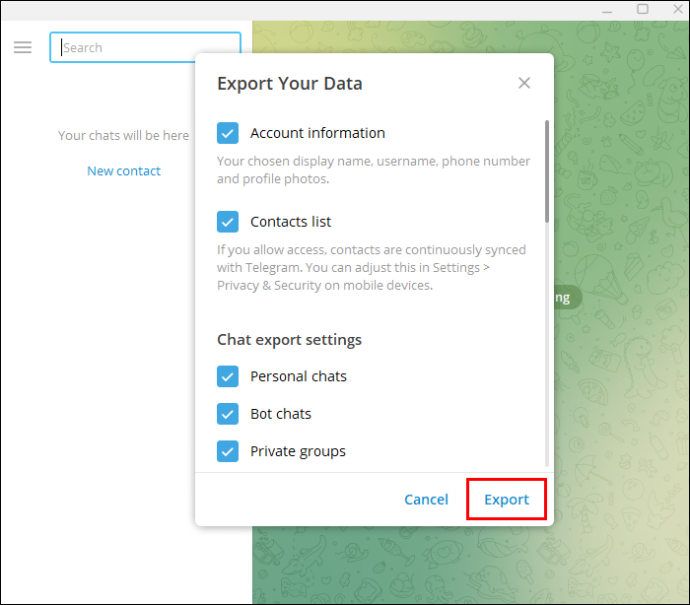
Congrats! Dapat ay mayroon ka na ngayong access sa anumang mga tinanggal na mensahe, na pag-uuri-uriin sa mga itinalagang folder ng chat. Tiyaking gusto mo talagang magtanggal ng mensahe sa susunod, para hindi mo na kailangang dumaan sa problema sa pagbawi nito kung magbago ang iyong isip.
Pag-unawa sa Mga Natanggal na Mensahe sa Telegram
Medyo kakaiba ang Telegram sa kung paano nito pinangangasiwaan ang isang mensahe pagkatapos mong pindutin ang 'Delete' na buton. Dapat mong makita na agad itong nawala sa iyong kasaysayan ng chat, ngunit hindi iyon nangangahulugang nawala na ito nang tuluyan.
Hindi tulad ng iba pang mga app sa pagmemensahe na agad na binubura ang mga mensaheng ito mula sa kanilang mga server, tina-label ng Telegram ang mga ito bilang tinanggal at pinapanatili ang mga ito sa imbakan. Nangangahulugan iyon na sa ngayon, nakatago sila sa isang top-secret na Telegram server. Bagama't hindi sila mananatili doon magpakailanman, nagbibigay ito sa iyo ng isang pambihirang pagkakataon na maibalik ang iyong mga mensahe.
kung paano simulan ang isang server na hindi pa nabago
Mga Limitasyon sa Pag-export ng Data
Halos lahat ay dapat na mabawi ang kanilang mga tinanggal na teksto sa pamamagitan ng pag-export ng kanilang data, ngunit hindi ito isang pangkalahatang pag-aayos. Halimbawa, kung ang parehong partido sa isang chat ay nag-delete ng text, hindi ito maibabalik ng Telegram. Ang mga mensaheng iyon ay nasa labas ng database at tunay na nawala para sa kabutihan.
Kakailanganin mo ring maghanap ng ibang paraan upang sumulong sa mga panggrupong chat kung saan ang mga administrator lang ang makakapagtanggal ng nilalaman ng chat. Sa kasong ito, ang iyong pinakamahusay na mapagpipilian ay makipag-ugnayan sa mga admin ng grupo at tingnan kung handa silang dumaan sa mga hakbang sa itaas para sa iyo.
Mga Alternatibong Paraan para Makita ang Mga Natanggal na Mensahe
Kung wala kang magagamit na desktop kung saan mada-download ang Telegram, mayroong ilang mga solusyon sa labas ng kahon na maaari mong subukan.
- Subukang magsaliksik ng mga application ng third-party. Ang ilang mga kumpanya ay lumikha ng mga programa na may kakayahang kunin ang mga tinanggal na chat sa Telegram. Maaaring kailanganin mong mag-navigate sa labas ng Telegram ecosystem, kaya siguraduhing pinagkakatiwalaan mo ang anumang mga app na iyong dina-download para dito.
- Makipag-ugnayan sa kaibigang pinadalhan mo ng mensahe. Dapat ay mayroon pa rin silang access sa mga tinanggal na teksto. Hangga't mayroon silang computer, maaari nilang gamitin ang paraan ng pag-export ng data upang maibalik ang iyong mga mensahe at ipadala ang mga ito sa iyong paraan.
- I-back up muna ang iyong mga mensahe. Mayroong ilang mga app na awtomatikong nagba-back up sa iyong mga mensahe upang palagi mong mailigtas ang mga ito. Kahit na tanggalin mo ang mga teksto mula sa Telegram, mananatiling available ang kanilang mga kopya sa loob ng app.
Ang mga pag-aayos na ito ay hindi perpekto: kung hindi mo pa naba-back up ang iyong mga mensahe, walang silbi na gawin ito ngayon. Subukan ang bawat isa sa kanila at maaaring magkaroon ka ng pagkakataong makita muli ang iyong mga text.
Pagbawi ng Natanggal na Telegram Account
Marahil ay lumampas ka pa kaysa sa pagtanggal ng mga mensahe at pagtanggal ng iyong buong account. Kung nagdadalawang-isip ka o nami-miss mo ang iyong mga kaibigan sa Telegram, hindi pa huli ang lahat. Ang mga hakbang na ito ay magpapatakbong muli sa iyong account sa lalong madaling panahon.
- Buksan ang google sa iyong browser.
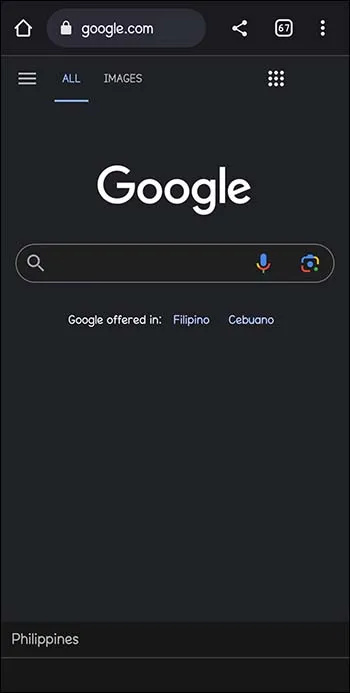
- Maghanap ng suporta sa telegrama at buksan ang opisyal na website.
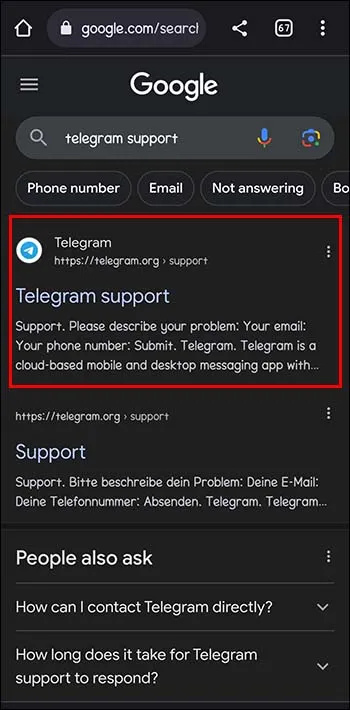
- Sumulat ng tala ng kahilingan tungkol sa pagbawi ng iyong account.
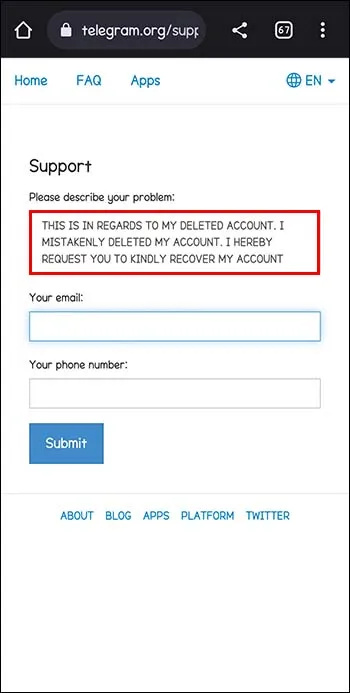
- Ilagay ang iyong email id at ang numero ng telepono kung saan nakarehistro ang account at i-tap ang “Isumite.”
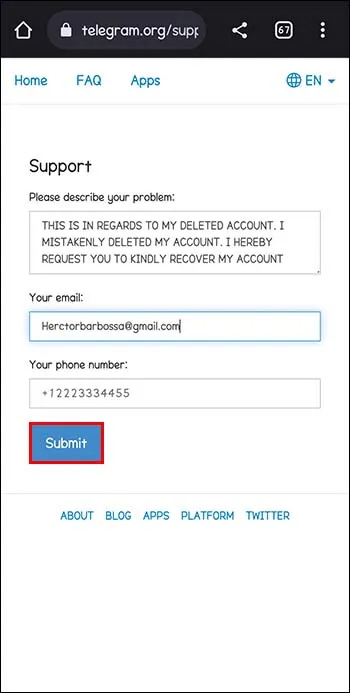
- Pagkatapos mong maisagawa ang mga sumusunod na hakbang, kakailanganin mong maghintay para sa grupo ng suporta na makipag-ugnayan sa iyo para sa tugon sa iyong kahilingan.
Iyon lang ang kailangan para i-set back up ang iyong Telegram account. Makukuha mo ang lahat ng data at contact na mayroon ka noon.
Pagprotekta sa Iyong Telegram Account
Ang pagkuha ng mga tinanggal na mensahe ay hindi diretso dahil ang privacy at seguridad ng user ay isang priyoridad sa Telegram. Napakaraming naka-encrypt na kahit na ang mga tauhan ng Telegram mismo ay hindi nakakakita ng mga mensaheng ipinadala mo. Ang lahat ng ito ay para sa kaligtasan ng iyong account, ngunit dapat mo pa ring mabawi ang iyong mga tinanggal na mensahe.
I-download ang desktop na bersyon ng Telegram at subukang i-export ang iyong data sa iyong computer. Kung hindi iyon gumana o magagamit mo lang ang Telegram sa iyong telepono, kumuha ng kaibigan para tumulong.
Huwag Mong Mawawala Muli ang Iyong Mga Mensahe sa Telegram
Ang mala-fortress na kalikasan ng Telegram ay maaaring maging isang sagabal kung kailangan mong i-recover ang mga tinanggal na text. Palaging i-back up ang iyong mga text nang maaga upang walang panganib na mawala nang tuluyan ang mga tinanggal na mensahe. At panghuli, siguraduhing huwag tanggalin ang anumang mga mensahe na maaaring kailanganin mo sa hinaharap.
magkano ang gastos sa mansanas upang gumawa ng isang iphone
Ang Telegram ay sapat na ligtas na maaari mong pagkatiwalaan ang mga server nito upang protektahan ang iyong mga teksto. Naranasan mo na bang ibalik ang iyong mga tinanggal na mensahe? Kung gayon, nagtagumpay ka ba? Ipaalam sa amin sa seksyon ng mga komento sa ibaba.









